|
ANNECY  

Pour traduire ce tutoriel j'ai utilisé PSPX7, PSPX2 et PSPX3, mais il peut également être exécuté avec les autres versions. Suivant la version utilisée, vous pouvez obtenir des résultats différents. Depuis la version X4, la fonction Image>Miroir a été remplacée par Image>Renverser horizontalement, et Image>Renverser avec Image>Renverser verticalement . Dans les versions X5 et X6, les fonctions ont été améliorées par la mise à disposition du menu Objets. Avec la nouvelle version X7, nous avons encore Image>Miroir et Image>Renverser/Retourner, mais avec nouvelles différences. Voir les détails à ce sujet ici Certaines dénominations ont changées entre les versions de PSP. Les plus frequentes dénominations utilisées:   English translation here English translation here Vos versions ici Vos versions ici Nécessaire pour réaliser ce tutoriel: Matériel ici Merci pour le tube Suizabella et pour les masques @nn-tdstudio et Narah. Le reste du matériel est de Maria José. (ici les liens vers les sites des créateurs du matériel) Modules Externes: consulter, si nécessaire, ma section des filtres ici Filters Unlimited 2.0 ici Funhouse - Tremors ici Mehdi - Sorting Tiles ici Carolaine and Sensibiilty - CS-LDots ici Unplugged Tool - Renaissance ici AAA Frames - Foto Frame ici Filtres Funhouse et Unplugged peuvent être utilisés seuls ou importés dans Filters Unlimited. voir comment le faire ici). Si un filtre est fourni avec cette icône,  en fonction des couleurs utilisées, vous pouvez changer le mode mélange et l'opacité des calques. Dans les plus récentes versions de PSP, vous ne trouvez pas le dégradé d'avant plan/arriére plan ou Corel_06_029. Vous pouvez utiliser le dégradé des versions antérieures. Ici le dossier Dégradés de CorelX.  Ouvrir les masques dans PSP et les minimiser avec le reste du matériel. Placer en avant plan la couleur claire #c09776, et en arrière plan la couleur foncée #2b1c05. 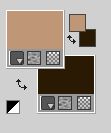 Préparer en avant plan un dégradé de premier plan/arrière plan, style Linéaire.  1. Ouvrir alphachannelannecy. Fenêtre>Dupliquer ou sur le clavier shift+D pour faire une copie.  Fermer l'original. La copie, qui sera la base de votre travail, n'est pas vide, mais contient les sélections enregistrées sur le canal alpha. Remplir  l'image transparente du dégradé. l'image transparente du dégradé.2. Effets>Modules Externes>Mehdi - Sorting Tiles. 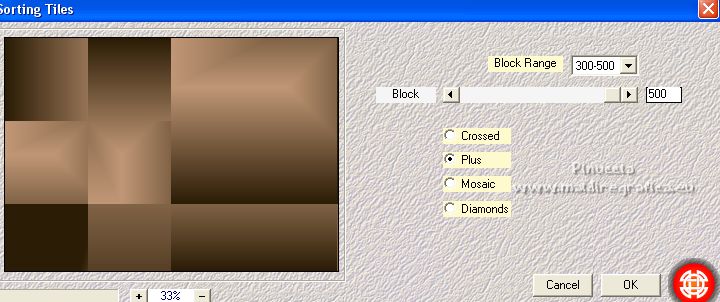 3. Effets>Modules Externes>Funhouse - Tremors 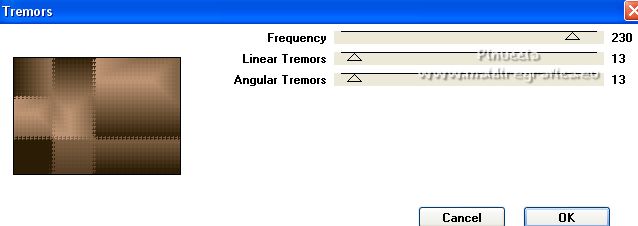 4. Effets>Effets géométriques>Inclinaison - couleur d'avant plan #c09776.  5. Sélections>Charger/Enregistrer une sélection>Charger à partir d'un canal alpha. La sélection #1 est déjà disponible. On doit seulement cliquer sur Charger.  6. Calques>Nouveau calque raster. Remplir  du dégradé. du dégradé.7. Effets>Modules Externes>Carolaine and Sensibility - CS-LDots.  8. Effets>Effets 3D>Ombre portée, couleur noire.  Sélections>Inverser. Effets>Effets 3D>Ombre portée, comme précédemment. Sélections>Désélectionner tout. 9. Effets>Effets de textures>Mosaïque de verre.  10. Réglage>Netteté>Davantage de netteté. 11. Vous positionner sur le calque Raster 1. Effets>Modules Externes>Unplugged Tools - Renaissance. ou Effets>Modules Externes>VanDerLee - Unplugged-X - Renaissance. 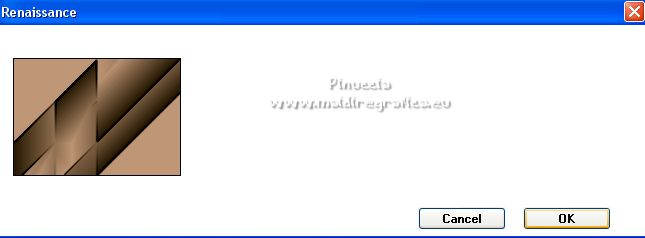 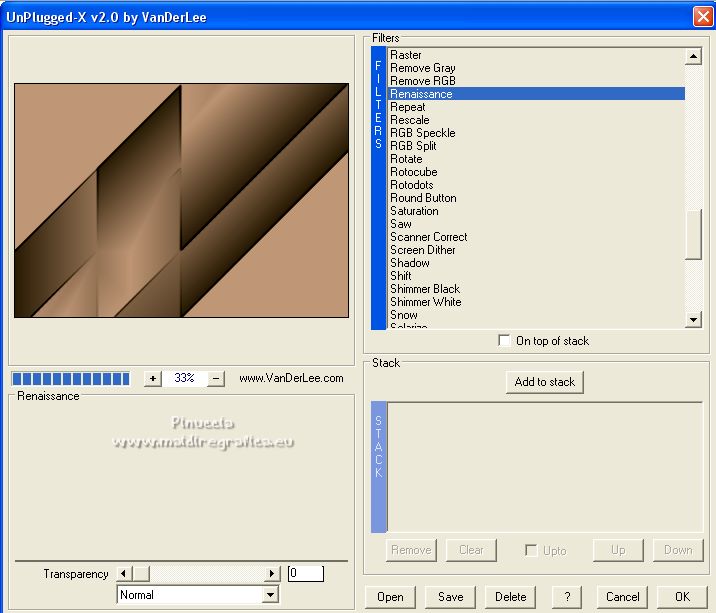 12. Calques>Nouveau calque raster. Calques>Agencer>Placer en haut de la pile. Remplir  avec la couleur foncée. avec la couleur foncée.13. Calques>Nouveau calque de masque>A partir d'une image. Ouvrir le menu deroulant sous la fenêtre d'origine et vous verrez la liste des images ouvertes. Sélectionner le masque m@nn_141012_mask_189.jpg.  Calques>Fusionner>Fusionner le groupe. 14. Réglage>Netteté>Davantage de netteté. 15. Effets>Effets de réflexion>Miroir rotatif.  16. Sélections>Charger/Enregistrer une sélection>Charger à partir d'un canal alpha. Ouvrir le menu des sélections et charger la sélection #2.  17. Sélections>Modifier>Contracter - 20 pixels. Placer en avant plan la Couleur. Remplir  avec la couleur claire d'avant plan. avec la couleur claire d'avant plan.18. Effets>Modules Externes>AAA Frames - Foto Frame. 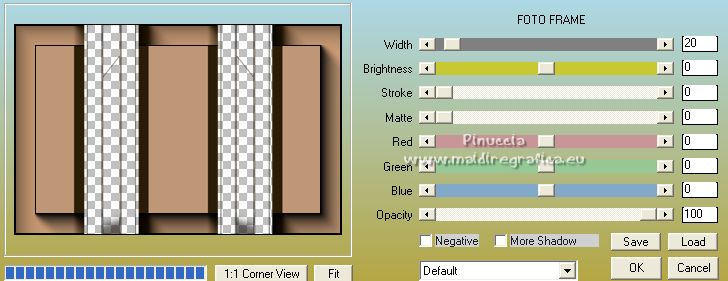 Sélections>Désélectionner tout. 19. Sélections>Charger/Enregistrer une sélection>Charger à partir d'un canal alpha. Ouvrir le menu des sélections et charger la sélection #3.  20. Calques>Nouveau calque raster. Ouvrir le graphique et Édition>Copier. Revenir sur votre travail et Édition>Coller dans la sélection. 21. Calques>Nouveau calque raster. Effets>Effets 3D>Découpe.  22. Calques>Fusionner>Fusionner le calque de dessous - 2 fois. Sélections>Désélectionner tout. 23. Effets>Effets 3D>Ombre portée, couleur claire. 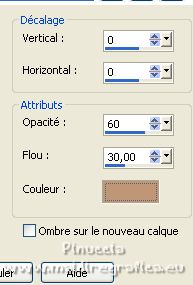 24. Réduire l'opacité de l'outil Pot de peinture à 80. Calques>Nouveau calque raster. Remplir  le calque avec la couleur claire d'avant plan. le calque avec la couleur claire d'avant plan.ne pas oublier de placer à nouveau l'opacité à 100 25. Calques>Nouveau calque de masque>A partir d'une image. Ouvrir le menu deroulant sous la fenêtre d'origine et sélectionner le masque NarahsMasks_1683.jpg.  Calques>Fusionner>Fusionner le groupe. 26 Réglage>Netteté>Davantage de Netteté. 27. Placer le calque en mode Écran. Calques>Agencer>Déplacer vers le bas. 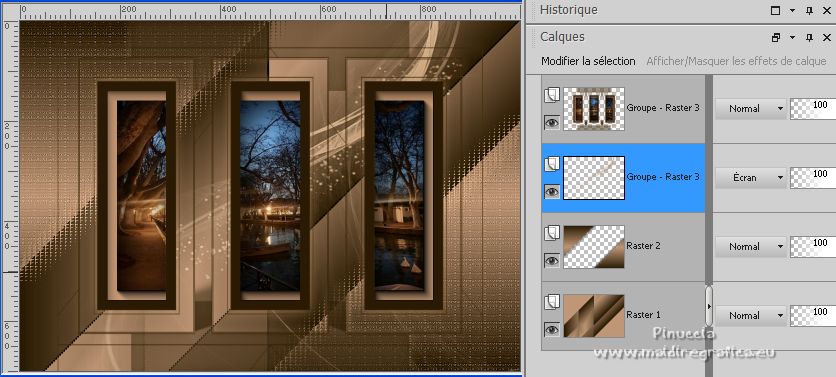 28. Vous positionner sur le calque du haut de la pile. Ouvrir decoannecy_MJ et Édition>Copier. Revenir sur votre travail et Édition>Coller comme nouveau calque. Placer le calque en mode Luminance (héritée). La tag et les calques; adapter Mode mélange et opacité a votre goût. 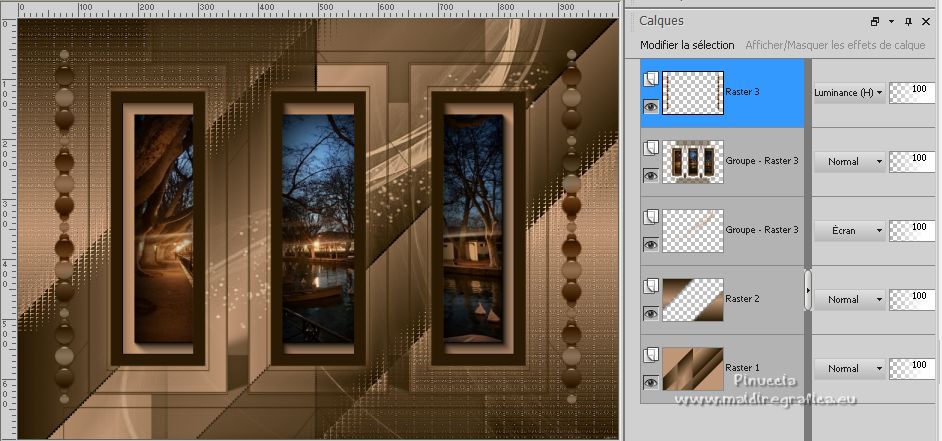 29. Image>Ajouter des bordures, 1 pixel, symétrique, couleur foncée. 30. Sélections>Sélectionner tout. Édition>Copier Image>Ajouter des bordures, 50 pixels, symétrique, couleur blanche. 31. Sélections>Inverser. Édition>Coller dans la sélection (l'image copiée à l'étape 30). 32. Réglage>Flou>Flou gaussien - rayon 30.  33. Effets>Effets 3D>Ombre portée, couleur noire.  Garder sélectionné. 34. Calques>Nouveau calque raster. Ouvrir frame1 et Édition>Copier. Revenir sur votre travail et Édition>Coller dans la sélection. Placer le calque en mode Luminance (héritée). Réglage>Netteté>Davantage de netteté. Sélections>Désélectionner tout. 35. Effets>Effets 3D>Ombre portée, couleur noire.  Calques>Fusionner>Calques visibles. 36. Ouvrir le tube de la femme et Édition>Copier. Revenir sur votre travail et Édition>Coller comme nouveau calque. Image>Redimensionner, à 68%, redimensionner tous les calques décoché. Positionner  bien le tube. bien le tube.Effets>Effets 3D>Ombre portée, à choix. 37. Signer votre travail sur un nouveau calque. Image>Ajouter des bordures, 1 pixel, symétrique, couleur foncée. 38. Image>Redimensionner, 1000 pixels de largeur, redimensionner tous les calques coché. Enregistrer en jpg. Pour les tubes de cette version merci Suizabella.   Si vous avez des problèmes, ou des doutes, ou vous trouvez un link modifié, ou seulement pour me dire que ce tutoriel vous a plu, vous pouvez m'écrire. |


